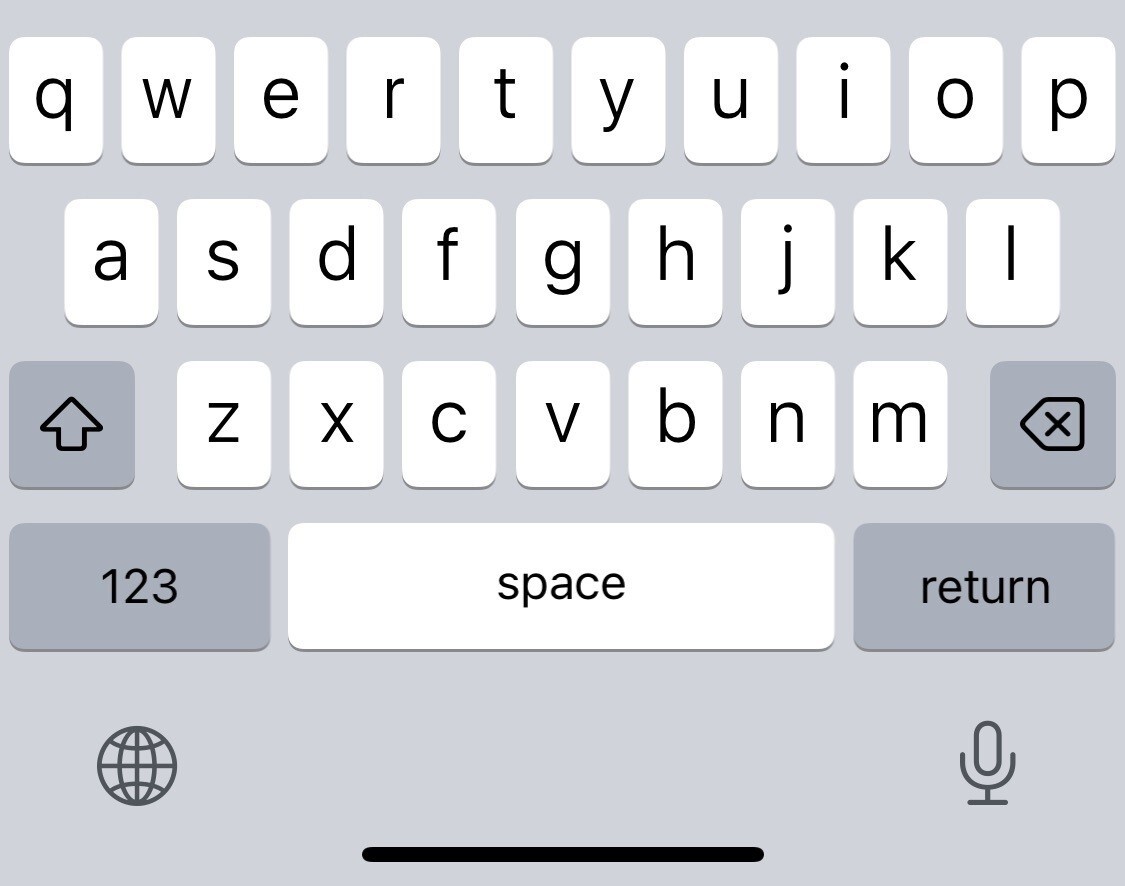
iPhoneやiPadで採用されているソフトウェアキーボードでは、キーをタップした際のフィードバックが存在しないことが正確な入力の妨げとなっています。
これを補うため、キーをタップした際にサウンドを鳴らす機能が従来から存在しましたが、iOS 16ではさらに「触覚フィードバック」を有効にすることができるようになっています。
サウンドと異なりコツコツといった感覚が感じられるだけなので、静かな場所で使用する場合にも邪魔になりません。
デフォルトでは無効化されており、以下の手順で有効にできます(なお触覚フィードバックを有効にするとバッテリー持続時間に悪影響を及ぼす可能性があるというデメリットは存在します)。
目次
キーボードの触覚フィードバックを有効にする
iOS 16でキーボードの触覚フィードバックを有効にするには、設定画面を利用します。
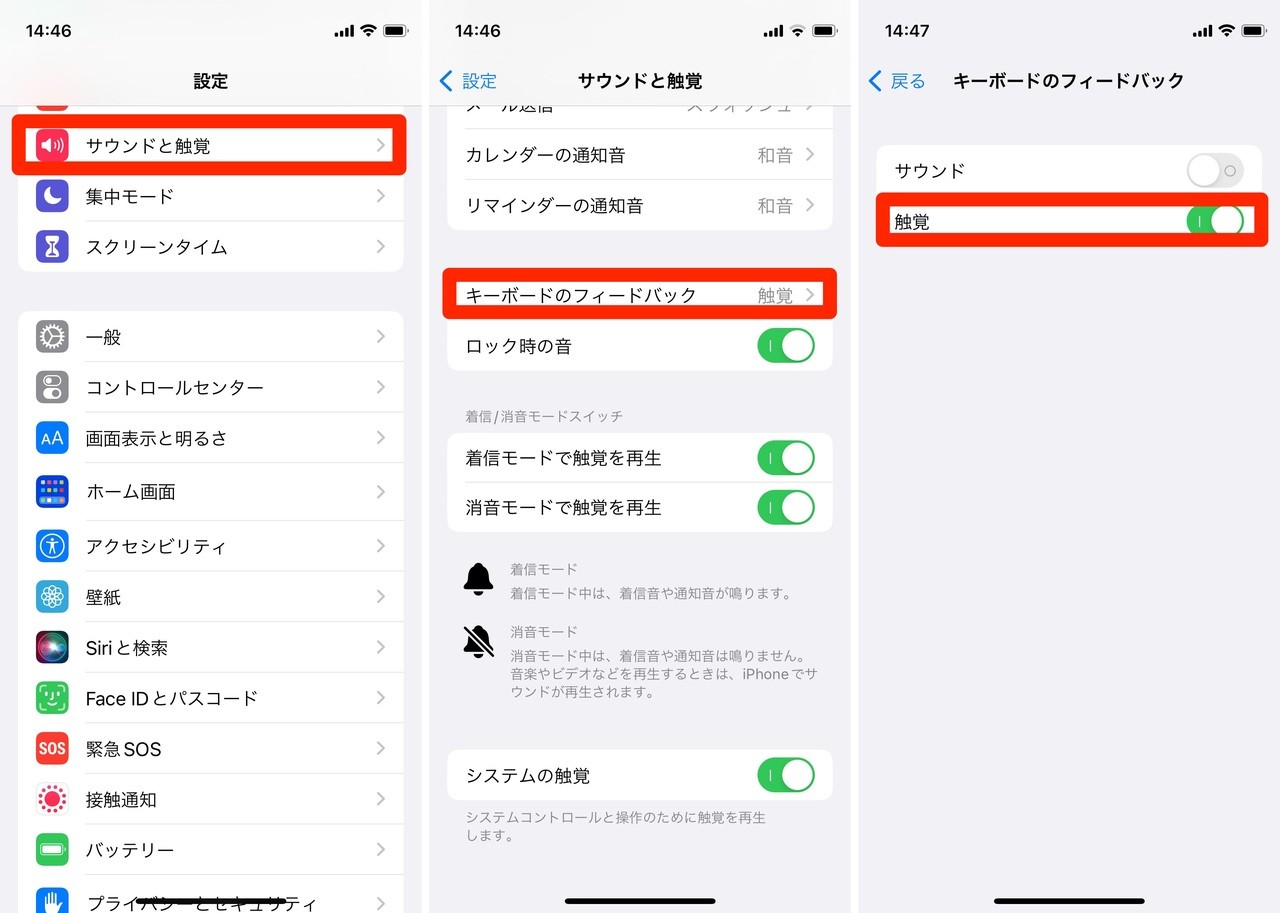
▲設定アプリを起動し、「サウンドと触覚 > キーボードのフィードバック」を選択します。「触覚」をオンにするとキーボードの触覚フィードバックが有効となります。
メモ帳など好みのアプリを開き、何かを文字を入力してフィードバックを確認しましょう。フィードバックは英語、日本語キーボードなど種類によらず有効です。
まとめ
iOS 16で導入されたキーボードの触覚フィードバックを有効にする方法を説明しました。正確に文字を入力したいときに有効にしておくと便利かもしれません。
iOSの使い方のコツは以下のページにまとめています。
AppleのiPhone用オペレーティングシステム「iOS」に関する特集ページです。
ハードウェア
iPhone
iPhoneのRAM容量の一覧
i









